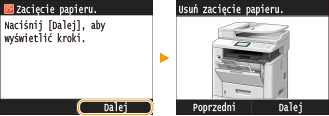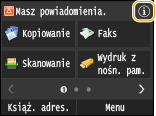na panelu sterowania. Ekran służy do konfiguracji ustawień i definiowania funkcji.
na panelu sterowania. Ekran służy do konfiguracji ustawień i definiowania funkcji.Wyświetlacz
Wyświetlony ekran Główny lub ekran ustawień pozwalają uruchomić funkcje urządzenia, takie jak kopiowanie lub skanowanie. Na wyświetlaczu można również sprawdzić inne informacje, takie jak komunikaty błędów i stan urządzenia. Wyświetlacz jest ekranem dotykowym, więc czynności można wykonywać, dotykając ekranu.
Główny Ekran
Ekran Główny wyświetla się po włączeniu zasilania lub po naciśnięciu ikony  na panelu sterowania. Ekran służy do konfiguracji ustawień i definiowania funkcji.
na panelu sterowania. Ekran służy do konfiguracji ustawień i definiowania funkcji.
 na panelu sterowania. Ekran służy do konfiguracji ustawień i definiowania funkcji.
na panelu sterowania. Ekran służy do konfiguracji ustawień i definiowania funkcji.
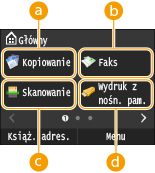 |
|
 <Kopiowanie> <Kopiowanie>Tym przyciskiem uruchamia się kopiowanie. Kopiowanie
 <Faks> (MF419x / MF416dw) <Faks> (MF419x / MF416dw)Tym przyciskiem uruchamia się wysyłanie faksu z urządzenia. Faksowanie
 <Skanowanie> <Skanowanie>Skanuje dokument i konwertuje go do pliku. Zeskanowane pliki można zapisać na komputerze lub wysłać je za pośrednictwem poczty e-mail. Użytkowanie urządzenia w roli skanera
 <Wydruk z nośn. pam.> <Wydruk z nośn. pam.>Drukuje pliki zapisane na urządzeniu pamięci USB. Wydruk z urządzenia pamięci USB (Drukowanie z nośnika pamięci)
|
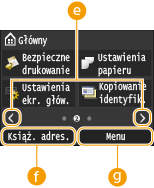 |
|
 Przycisk zmiany strony Przycisk zmiany stronyPozwala wyświetlić kolejną stronę ekranu Główny. Działa w taki sam sposób jak przesunięcie palcem po ekranie w lewo/prawo.
 <Książ. adres.> <Książ. adres.>Pozwala zapisać lub edytować odbiorców wiadomości e-mail i faksów. Pozwala również wyświetlić zapisanych odbiorców podczas wysyłania wiadomości e-mail lub faksu.Rejestrowanie w książce adresowej
 <Menu> <Menu><Dostęp do ustawień <Ustawienia włącznika czasowego>, <Ustawienia> oraz wielu innych można uzyskać przy pomocy tego przycisku. Lista menu ustawień
|
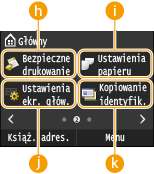 |
|
 <Bezpieczne drukowanie> <Bezpieczne drukowanie>Pozwala wydrukować dokument chroniony. Drukowanie dokumentu zabezpieczonego kodem PIN (Zabezpieczone drukowanie)
 <Ustawienia papieru> <Ustawienia papieru>Przycisk jest również używany przy określaniu rozmiaru i typu papieru umieszczonego w szufladzie na papier oraz tacy wielofunkcyjnej. Określanie formatu i typu papieru
 <Ustawienia ekr. głów.> <Ustawienia ekr. głów.>Przycisk pozwala zmienić kolejność przycisków w widoku ekranu Główny. Dostosowywanie widoku ekranu Główny
 <Kopiowanie identyfik.> <Kopiowanie identyfik.>Ustawienia są wstępnie skonfigurowane do kopiowania obu stron prawa jazdy lub innego dowodu tożsamości na jedną stronę arkusza papieru i w rzeczywistym rozmiarze. Kopiowanie obu stron dowodu osobistego na jednej stronie
|
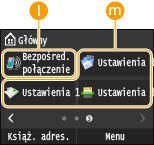 |
|
 <Bezpośred. połączenie> <Bezpośred. połączenie> Pozwala nawiązać bezpośrednie połączenie bezprzewodowe z urządzeniem przenośnym.Ustanawianie połączenia bezpośredniego (Tryb punktu dostępu)
 Przyciski skrótów Przyciski skrótów„Ulubione” ustawienia zapisane dla funkcji kopiowania, faksowania i skanowania. Dodawanie przycisków do ekranu Główny
|
<Ekran <Monitor stanu>
Po naciśnięciu przycisku  zostanie wyświetlony ekran umożliwiający sprawdzenie stanu drukowanych, wysyłanych lub otrzymywanych dokumentów, a także stanu urządzenia (np. ilości toneru w zasobniku) oraz ustawień sieciowych (np. adres IP urządzenia).
zostanie wyświetlony ekran umożliwiający sprawdzenie stanu drukowanych, wysyłanych lub otrzymywanych dokumentów, a także stanu urządzenia (np. ilości toneru w zasobniku) oraz ustawień sieciowych (np. adres IP urządzenia).
 zostanie wyświetlony ekran umożliwiający sprawdzenie stanu drukowanych, wysyłanych lub otrzymywanych dokumentów, a także stanu urządzenia (np. ilości toneru w zasobniku) oraz ustawień sieciowych (np. adres IP urządzenia).
zostanie wyświetlony ekran umożliwiający sprawdzenie stanu drukowanych, wysyłanych lub otrzymywanych dokumentów, a także stanu urządzenia (np. ilości toneru w zasobniku) oraz ustawień sieciowych (np. adres IP urządzenia).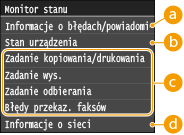
 <Informacje o błędach/powiadomienie>
<Informacje o błędach/powiadomienie>
Opcja ta umożliwia wyświetlenie szczegółów błędów, które się pojawiły. W przypadku wyświetlenia komunikatu o błędzie

 <Stan urządzenia>
<Stan urządzenia>
Wyświetla stan urządzenia, np. ilość papieru lub ilość toneru pozostałego w zasobnikach z tonerem.
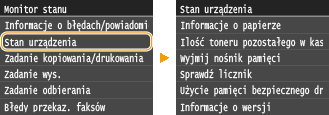
<Informacje o papierze>
Umożliwia wyświetlenie informacji, czy w każdej kasecie znajduje się papier.
Umożliwia wyświetlenie informacji, czy w każdej kasecie znajduje się papier.
<Ilość toneru pozostałego w kasecie>
Wyświetla ilość toneru pozostałego w zasobnikach z tonerem. Inne części urządzenia mogą wymagać wymiany z uwagi na zużycie zanim skończy się toner.
Wyświetla ilość toneru pozostałego w zasobnikach z tonerem. Inne części urządzenia mogą wymagać wymiany z uwagi na zużycie zanim skończy się toner.
<Wyjmij nośnik pamięci>
Opcji tej należy użyć, aby bezpiecznie odłączyć urządzenie pamięci USB. Wydruk z urządzenia pamięci USB (Drukowanie z nośnika pamięci) Skanowanie dokumentów bezpośrednio do nośnika pamięci USB
Opcji tej należy użyć, aby bezpiecznie odłączyć urządzenie pamięci USB. Wydruk z urządzenia pamięci USB (Drukowanie z nośnika pamięci) Skanowanie dokumentów bezpośrednio do nośnika pamięci USB
<Sprawdź licznik> (MF416dw / MF411dw)
Wyświetla całkowitą liczbę arkuszy wydrukowanych do tej pory. Wyświetlanie wartości licznika
Wyświetla całkowitą liczbę arkuszy wydrukowanych do tej pory. Wyświetlanie wartości licznika
<Użycie pamięci bezpiecznego drukowania>
Umożliwia wyświetlenie ilości pamięci aktualnie zajmowanej przez dane dokumentów chronionych. Drukowanie dokumentu zabezpieczonego kodem PIN (Zabezpieczone drukowanie)
Umożliwia wyświetlenie ilości pamięci aktualnie zajmowanej przez dane dokumentów chronionych. Drukowanie dokumentu zabezpieczonego kodem PIN (Zabezpieczone drukowanie)
<Informacje o wersji>
Wyświetla informację o wersji oprogramowania sprzętowego.
Wyświetla informację o wersji oprogramowania sprzętowego.
<Numer seryjny>
Wyświetla numer seryjny.
Wyświetla numer seryjny.
 Status zadań kopiowania/drukowania/wysyłania/odbierania
Status zadań kopiowania/drukowania/wysyłania/odbierania
Służy do wyświetlania bieżącego statusu wybranego elementu. Poniżej jako przykład pokazano ekran <Stan zad. kopiowania/drukow.>.
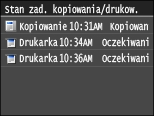
 <Informacje o sieci>
<Informacje o sieci>
Umożliwia wyświetlenie ustawień sieciowych, np. ustawień adresu IP urządzenia, oraz stanu sieci, np. poprawności działania bezprzewodowej komunikacji LAN. Wyświetlanie ustawień sieciowych

<Sprawdź licznik> Ekran (MF419x / MF418x)
Po naciśnięciu przycisku  (
( ) zostanie wyświetlony ekran <Sprawdź licznik>. Na tym ekranie zostaną wyświetlone liczniki wydruków, a także numer seryjny urządzenia i jego konfiguracja.
) zostanie wyświetlony ekran <Sprawdź licznik>. Na tym ekranie zostaną wyświetlone liczniki wydruków, a także numer seryjny urządzenia i jego konfiguracja.
 (
( ) zostanie wyświetlony ekran <Sprawdź licznik>. Na tym ekranie zostaną wyświetlone liczniki wydruków, a także numer seryjny urządzenia i jego konfiguracja.
) zostanie wyświetlony ekran <Sprawdź licznik>. Na tym ekranie zostaną wyświetlone liczniki wydruków, a także numer seryjny urządzenia i jego konfiguracja.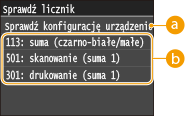
 <Sprawdź konfigurację urządzenia>
<Sprawdź konfigurację urządzenia>
Wyświetla numer seryjny urządzenia oraz listę dołączonego wyposażenia dodatkowego.
 Liczniki
Liczniki
Wybierz licznik, aby sprawdzić jego stan. Wyświetlanie wartości licznika
Gdy wyświetlony jest komunikat
Komunikaty są wyświetlane u góry ekranu, np. gdy w źródle skończy się zapas papieru lub gdy kończy się toner w zasobniku z tonerem. Na wyświetlaczu pojawia się naprzemiennie komunikat i normalny ekran.
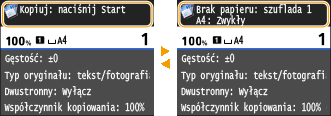
 |
Jeśli wyświetlony zostanie komunikat
|
Gdy wystąpi błąd
W niektórych sytuacjach po wystąpieniu błędu wyświetlone zostają wskazówki podające, jak na niego zareagować. Aby rozwiązać problem, należy postępować zgodnie z instrukcjami na ekranie. Poniżej jako przykład pokazano ekran wyświetlany w przypadku zakleszczenia papieru.